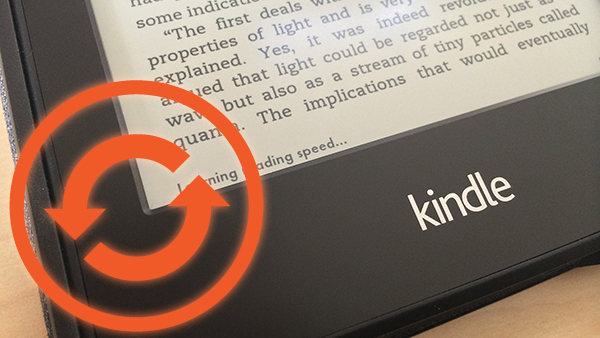
あなたが誰かあなたのリーダーを更新する最大に急いでいる場合 Kindle アマゾンが公開される、, 既に知られています。, 重要な更新プログラム 前の Kindle リーダー 2013, あり、その 締め切り だった、 22 3 月, あなたのリーダーが作業を停止していることが可能です。 修正します。. おそらく今することはできません。 アクセス に、 書籍 購入したが、ではないがあるダウンロード, に、 サブスクリプション 雑誌や新聞, はなく、 インターネット.
アマゾン 私は広告するキンドル電子書籍リーダーを急いでどこ、 更新 上記の期限を前に彼らのソフトウェア, 書籍のダウンロードを続行することができるために, ストアにアクセスして、デバイスをそのサービスの他を使用. しかし, ¿qué ocurre si ha pasado la fecha límite para la actualización y no la has realizado?
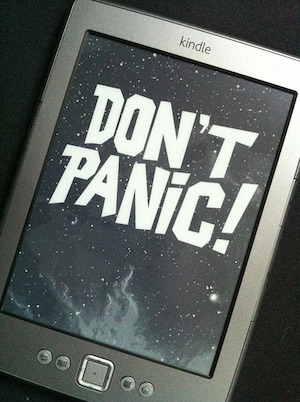
心配する必要はありません, お使いのデバイスを付けることはより本当らしい、 メッセージ mas o menos como el siguiente:
Kindle は、この時点で接続できません。. 無線の範囲内にあることを確認してください。 もう一度やり直してください。. 問題が解決しない場合, セットアップ メニューからあなたの Kindle を再起動もう一度やり直して.
を, 心から, 私たちには役立ちません何が本当にあなたのデバイスに起こるかを知っていること, 問題を認識している場合を除き.
あなたの Kindle 最後日付制限アマゾン アップグレードを更新する方法
これを行うに, あなたがしなければあなたのコンピューターから更新プログラムをダウンロードし、Kindle の読者に転送し、. これを行うにしています。:
ステップ 1. 以下ブラウザーで開きます リンク.
ステップ 2. 表示される一覧からお使いのデバイスを選択します。, と ダウンロード 対応する更新プログラム.
ステップ 3. Kindle の読者をオンにし、 それを接続します。 USB 接続を介してコンピューターに.
ステップ 4. お使いのデバイスにダウンロードしたファイルをコピーします。. 任意のフォルダーに入れていません。, しかし、 ルート.
ステップ 5. お使いのコンピューターからあなたの Kindle を外します, そして今, あなたのデバイスで, 行きます メニュー > 構成 > 私の Kindle を更新します。. このオプションが表示される場合 グレー それはあなたのデバイスが更新されます。.
それまでは待機完了ソフトウェアの更新. それは非常に可能性があなたの Kindle は、読者がもう一度すべてを再起動. 完了したら, あなたの読者は書籍と、すべてのサブスクリプションとサービスのライブラリへのアクセスを得るために準備ができて再び.
A continuación te mostramos la デバイスの一覧 何, 公式サイトによると, 必要はありません。 更新します。:
- Kindle Paperwhite (6第 2 世代)
- Kindle (7第 2 世代)
- Kindle の航海 (7第 2 世代)
- Kindle Paperwhite (7第 2 世代)
- 火を錠します。 (すべての世代)

















 一般的な
一般的な 










「1 つの思想」日付制限更新を渡された場合にあなたの Kindle を更新する方法 (22 3 月)”
Fantástico!